添加自定义基线
-
如要预览新的自定义基线,请单击工具栏中的
 。
。以下是单峰典型基线与包含多个共流出峰的长范围基线的对比图。
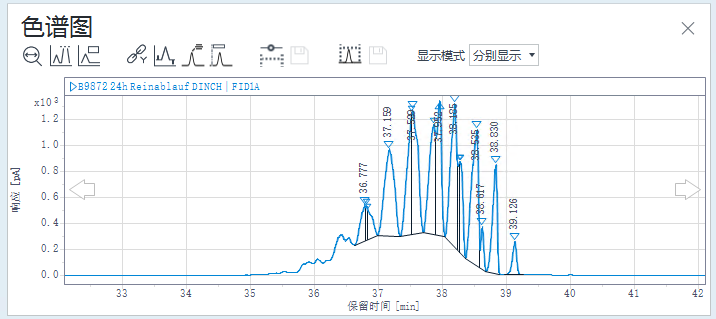
图 示例:无自定义基线的色谱图 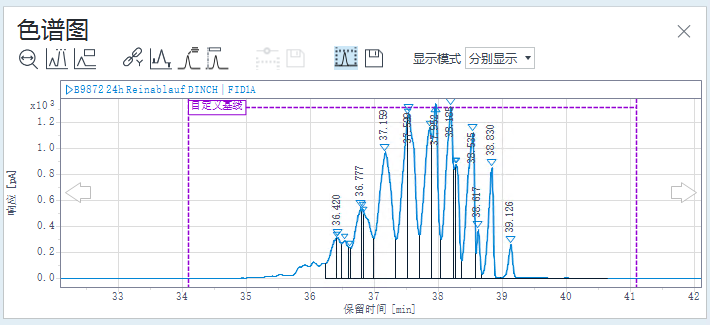
图 示例:有自定义基线的色谱图 -
将鼠标移到线条上,并将它们拖到所需的开始和结束位置。
确保在没有峰的区域开始和停止自定义基线。如果开始或结束的位置位于一个峰内,该峰可能被切断。
要检查您为该区域创建的新的定时积分事件,请单击
 。然后在色谱图中可以看到这些定时事件。事件类型取决于您在步骤 1 中选择的积分器:
。然后在色谱图中可以看到这些定时事件。事件类型取决于您在步骤 1 中选择的积分器:EZChrom 积分器:添加一个手动基线事件,开始时间和停止时间与所选区域相对应。
ChemStation 积分器:共计添加了三个事件。
在所选区域开始的位置添加一个设置范围内低基线。
在所选区域结束的位置添加一个设置范围内低基线和一个使用范围内基线。
如要保存新的自定义基线,请单击工具栏中添加自定义基线图标旁边的
 。
。或者:要放弃更改,请单击
 ,不要先保存这些变化。
,不要先保存这些变化。-
检查您为该区域创建的新的积分事件。如果没有显示定时事件,单击
 以显示。
以显示。 -
仅 ChemStation 积分器:考虑调整设置范围内低基线事件的值。
设置范围内低基线事件的值是事件时间范围的时间间隔。它用于对基线点进行统计。如果部分峰进入此间隔,考虑降低该值。降低该值可能会提高在其他色谱图中的重现性。
编辑值:
使用第 3 步中的积分事件表
或者
按住 CTRL 键的同时沿已有的积分事件移动鼠标。当显示命令提示单击来编辑值时,单击定时积分事件,并提供新的值。
-
如要在保存后调整区域,请编辑相应的积分事件。
如果使用 ChemStation 积分器,请确保编辑区域末尾的两个事件:设置范围内低基线和使用范围内基线。
base-id: 11017807883
id: 9007210272548875